Ielādēt USB zibatmiņas disku Rufus 3.Ar

- 1493
- 314
- Marco Wiza
Viena no populārākajām programmām, lai izveidotu Flash Drives, ir Rufus, pastāvīgi tiek atjaunināta un nesen tā ir izlaista 3.Ar. Izmantojot to, jūs varat viegli reģistrēt Windows 10, 8 un Windows 7 USB zibatmiņas diska ielādi, dažādas Linux versijas, kā arī dažādus dzīvos kompaktdiskus, kas atbalsta UEFI vai mantojumu un instalēšanu GPT vai MBR diskā.
Šajā instrukcijās - detalizēti par jaunās versijas atšķirībām un iespējām, piemēram, Windows 10 sāknēšanas zibatmiņas disks un dažas papildu nianses, kas lietotājiem var būt noderīgas, tiks izveidotas, izmantojot Rufus. Atjaunināt: Ir pieejama jauna programmas versija, pilns pārskats attiecīgajā materiālā - Rufus 4. Cm. Arī: labākās programmas Flash Drives ielādēšanas izveidošanai.
Windows 10 sāknēšanas zibatmiņas diska izveidošana Rufusā
Manā piemērā tiks demonstrēta Windows 10 sāknēšanas zibatmiņas diska izveidošana, bet citām Windows versijām, kā arī citām OS un citiem ielādēšanas attēliem darbības būs vienādas. Windows 11 attēliem jaunākās instalēšanas prasību iespējas parādījās programmas jaunākajās versijās, kas ir sīkāka informācija šajā rakstā.
Jums būs nepieciešams ISO attēls un disks, uz kura tiks veikts ieraksts (visi procesā pieejamie dati tiks izdzēsti), un attēlu tagad var lejupielādēt tieši Rufus programmā tieši, izveidojot to tieši bootable zibatmiņas disks:
- Pēc Rufus sākšanas laukā "Ierīce" atlasiet Drive (zibatmiņas disks), kuram mēs ierakstīsim Windows 10.
- Noklikšķiniet uz pogas "Atlasīt" un norādiet ISO attēlu ar Windows 10, ja jums tas ir, ja nē, mēs skatāmies uz 3. punktu.

- Programmas jaunākā versija ļauj ne tikai izvēlēties ISO diska attēlu datorā, bet arī lejupielādēt oficiālos attēlus no Microsoft vietnes. Lai to izdarītu, noklikšķiniet uz bultiņas blakus pogai “Atlasīt” un atlasiet “Lejupielādēt”. Pēc tam noklikšķiniet uz pogas "lejupielādēt" un atlasiet lejupielādei noteiktu attēlu. Ja bultiņa netiek parādīta vai kaut kas cits nedarbojas, skatiet. Atsevišķa instrukcija, kā lejupielādēt Windows 10 un 8 attēlu.1 Rufusā.
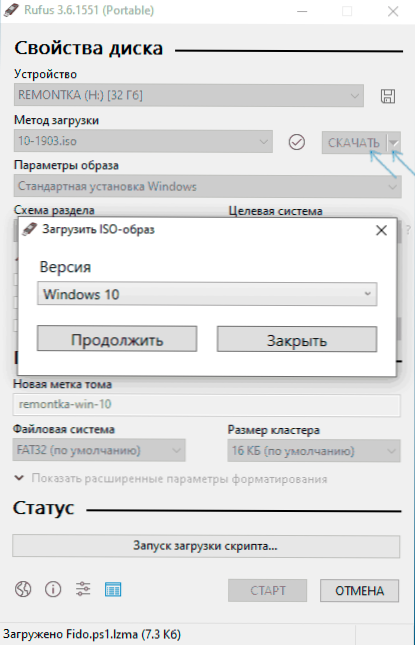
- Laukā "attēla parametri" jūs varat izvēlēties, lai izveidotu WiUndows, t Drive Drive.E. Šāds disks, no kura sistēma nav instalēta, bet tās palaišana bez instalēšanas.
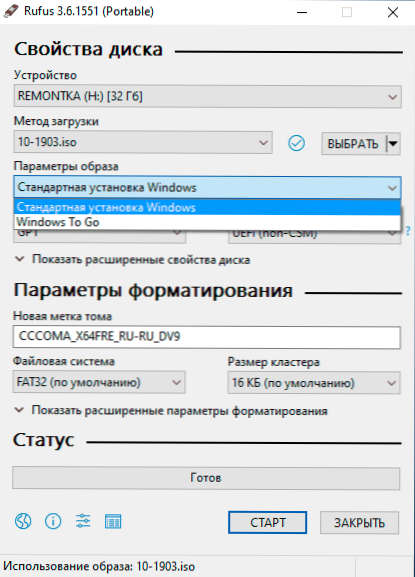
- Laukā "Sadaļu shēma" atlasiet mērķa diska sekciju shēmu (uz kuriem sistēma tiks uzstādīta) - MBR (sistēmām ar mantojumu/CSM ielādi) vai GPT (UEFI sistēmām). Iestatījumi sadaļā “Mērķa sistēma” automātiski. Ja nezināt, kuras sadaļu shēma izvēlēties, zemāk redzamajā video parāda, kā noteikt pašreizējo sadaļu shēmu datorā.
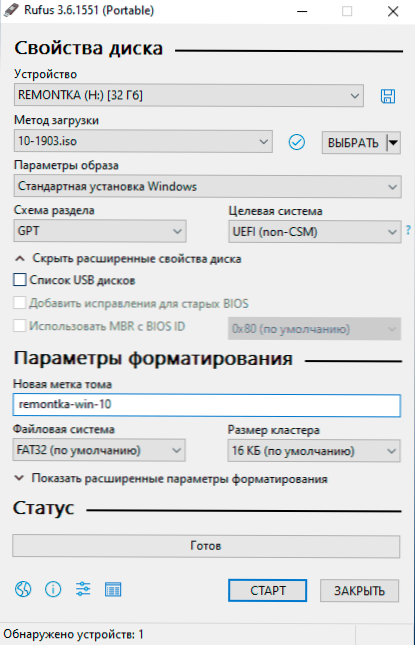
- Sadaļā "Formatēšanas parametri", ja vēlaties, norādiet zibatmiņas zīmi.
- Jūs varat norādīt failu sistēmu zibatmiņas diska ielādēšanai, ieskaitot NTFS izmantošanu UEFI zibatmiņas diskdzinim, tomēr šajā gadījumā, lai dators to ielādētu, jums ir jāatspējo droša sāknēšana.
- Pēc tam jūs varat nospiest “Sākt”, apstiprināt, ka saprotat, ka zibatmiņas diska dati tiks izdzēsti, un pēc tam gaidīt failu kopijas pabeigšanu no attēla uz USB disku.
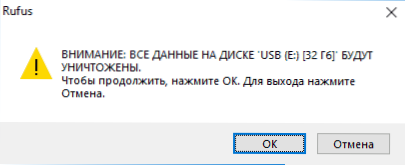
- Procesa beigās noklikšķiniet uz pogas “Aizvērt”, lai izietu no Rufus.

Kopumā uzlādējoša zibatmiņas diska izveidošana Rufusā joprojām ir tik vienkārša un ātra kā iepriekšējās versijās.
Video instrukcija
Tikai gadījumā, zemāk - video, kurā viss process tiek skaidri parādīts.
Rufus var lejupielādēt bez maksas no oficiālās vietnes https: // rufus.IE (vietne ir pieejama gan instalētājam, gan portatīvajai programmas opcijai) vai Microsoft Store.
Papildus informācija
Starp citām atšķirībām (papildus vecās OS atbalsta trūkumam un iespējai lejupielādēt ISO Windows 10 un 8 attēlu.1) Rufusā 3.6:
- Parādījās papildu parametri (diska paplašinātās īpašības ”un“ parādīt uzlabotos formatēšanas parametrus ”), ļaujot ierīces izvēlē iespējot ārējus cietos diskus, ļaujot saderību ar vecajām BIOS versijām.
- Atbalstiet UEFI: NTFS ARM64.
Iespējamās kļūdas Rufusā, izveidojot sāknēšanas zibatmiņu:
- Kļūda: Lejupielādējot no zibatmiņas diska, UEFI-tikai multivide
- 0x00000005 par kādu iemeslu, sakarā ar pretvīrusu, kontrolētu piekļuvi mapēm vai citiem ārējiem faktoriem, Rufus ir aizliegts piekļuvei piedziņai.
- 0x00000015 - automātisks tilpumu savienojums Windows ir atspējots. Atlaidiet komandrindu administratora vārdā, ievadiet komandu Mountvol /E Un atjaunojiet zibatmiņas disku. Arī kļūda var rasties, kad jūs savienojat zibatmiņas disku, izmantojot USB centrmezglu, tieši savienojiet tieši ar datoru vai klēpjdatoru.
Es ceru, ka instrukcija bija noderīga. Ja ir jautājumi - uzdod komentāros.

